windows10怎么设置自动重启 Windows10系统电脑自动重启怎么关闭
Windows 10作为一款广泛使用的操作系统,自带了自动重启功能,旨在为用户提供更好的系统性能和安全保障,有时候我们可能并不希望系统自动重启,特别是在我们正在进行重要工作或者正在享受娱乐的时候。如何关闭Windows 10系统的自动重启功能呢?本文将为大家详细介绍Windows 10系统中如何设置和关闭自动重启功能。不论是出于工作需要还是个人偏好,掌握这些技巧将帮助我们更好地使用Windows 10系统。
具体步骤:
1.打开设置。所有电脑软件的个性化设置的实现,基本都需要打开设置这一选项,具体操作为:点击电脑开始菜单里的系统模样的图标,左半部分会显示“设置”选项,如图所示:
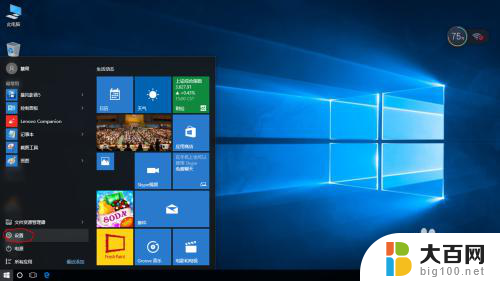
2.选择“更新和安全”,此项包含Windows更新、安全和备份选项,也就是说,要实现系统的恢复、升级、安全设置,都是通过这个选项进入。
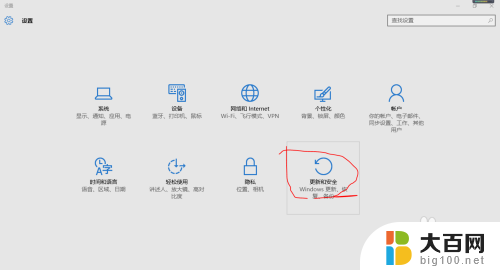
3.在打开的新窗口可以查看系统更新的消息,此图表示系统正在更新。但查看系统本电脑的系统更新的方式和时间,并按照自己的需要进行设置,还需要打开下方“高级选项”。

4.点击下方“高级选项”,新页面中有“请选择更新方式”。点击下拉菜单,选择“自动”或“通知以安排重新启动”,如果电脑更新完总是自己重启的话,点击选择“通知以安排重新启动”即可。

5.如果Windows10系统用得不习惯的话,可以通过左侧“系统恢复”还原到W7系统。但前提条件是Windows10安装不满一个月,W7系统的备份包没有被删除哦。

6.选择完成后即刻生效,不需要重启电脑。刚开始Windows10系统有可能用得不习惯,但是多用几天就习惯了。所以选择回退W7系统时应该认真考虑下,我当时回退了,结果又装回来了,过程很麻烦的哦。

以上是关于如何设置Windows 10自动重启的全部内容,如果您遇到这种情况,可以按照以上方法解决,希望对大家有所帮助。
windows10怎么设置自动重启 Windows10系统电脑自动重启怎么关闭相关教程
- win关机自动重启 Win10系统关机后总是自动重启怎么处理
- win10系统一直自动重启 Win10系统自动重新启动怎么办
- win10开始关机自动重启 电脑关机后自动重启怎么解决
- win10一开机就自动重启 Win10电脑开机后自动重启怎么办
- w10关闭电脑快速启动 Windows10系统快速启动的关闭教程
- 电源关闭快速启动 Windows10系统快速启动关闭方法
- 戴尔win10关机立马自动重启 笔记本电脑关机后自动重启怎么解决
- windows10怎么设置开机启动软件 Win10开机自启动软件设置方法
- 自启动功能怎么关闭 win10关闭自启动程序方法
- win10关机就重启怎么回事 Win10系统关机后自动重启如何解决
- win10c盘分盘教程 windows10如何分区硬盘
- 怎么隐藏win10下面的任务栏 Win10任务栏如何隐藏
- win10系统文件搜索功能用不了 win10文件搜索功能无法打开怎么办
- win10dnf掉帧严重完美解决 win10玩地下城掉帧怎么解决
- windows10ie浏览器卸载 ie浏览器卸载教程
- windows10defender开启 win10怎么设置开机自动进入安全模式
win10系统教程推荐
- 1 windows10ie浏览器卸载 ie浏览器卸载教程
- 2 电脑设置 提升网速 win10 如何调整笔记本电脑的网络设置以提高网速
- 3 电脑屏幕调暗win10 电脑屏幕调亮调暗设置
- 4 window10怎么一键关机 笔记本怎么使用快捷键关机
- 5 win10笔记本怎么进去安全模式 win10开机进入安全模式步骤
- 6 win10系统怎么调竖屏 电脑屏幕怎么翻转
- 7 win10完全关闭安全中心卸载 win10安全中心卸载教程详解
- 8 win10电脑怎么查看磁盘容量 win10查看硬盘容量的快捷方法
- 9 怎么打开win10的更新 win10自动更新开启教程
- 10 win10怎么关闭桌面保护 电脑屏幕保护关闭指南